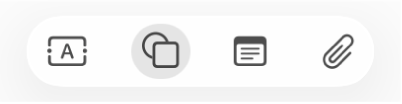在 Mac 上製作「無邊記」白板
你可以使用「無邊記」App 來製作白板進行腦力激盪和合作。例如,與朋友提議旅行並讓每個人參與規劃。你可以加入文字、便條紙、照片、影片和其他類型的檔案。面板會隨著你加入內容而擴展,因此你絕對不會受到空間限制或頁面格式的束縛。
製作新的白板
打開白板
前往 Mac 上的「無邊記」App
 。
。按一下側邊欄中的類別。
如果你沒有看到側邊欄,請選擇「顯示方式」>「顯示側邊欄」。
按兩下白板來檢視其內容。
【提示】將白板設為喜好項目時,你可以輕鬆在側邊欄的「喜好項目」類別中找到。
排序白板
你可以選擇排序白板的方式以便輕鬆找到你要的白板。
前往 Mac 上的「無邊記」App
 。
。按一下側邊欄中的類別。
如果你沒有看到側邊欄,請選擇「顯示方式」>「顯示側邊欄」。
選擇「顯示方式」>「排序方式」,然後選擇排序方式(例如「日期」和「降冪排序」)。
若要將白板整理成群組,請選擇「顯示方式」>「使用群組」。
例如,你可以在「無邊記」側邊欄之「已共享」列表的個別群組中查看每個人共享的所有白板。
【提示】若要更快速尋找特定白板,你可以搜尋白板。
複製白板
前往 Mac 上的「無邊記」App
 。
。按一下側邊欄中的類別,然後選取白板。
如果你沒有看到側邊欄,請選擇「顯示方式」>「顯示側邊欄」。
選擇「檔案」>「複製」(或按下 Shift + Command + D)。
你也可以傳送白板的副本。
【注意】若你複製共享的白板,副本並不會共享。
將白板加入「喜好項目」
你可以將白板設為喜好項目,然後輕鬆在「無邊記」側邊欄的「喜好項目」找到。
若你在白板中,你可以選擇「檔案」>「加入喜好項目」。你也可以在瀏覽「所有白板」時將白板標示為喜好項目。
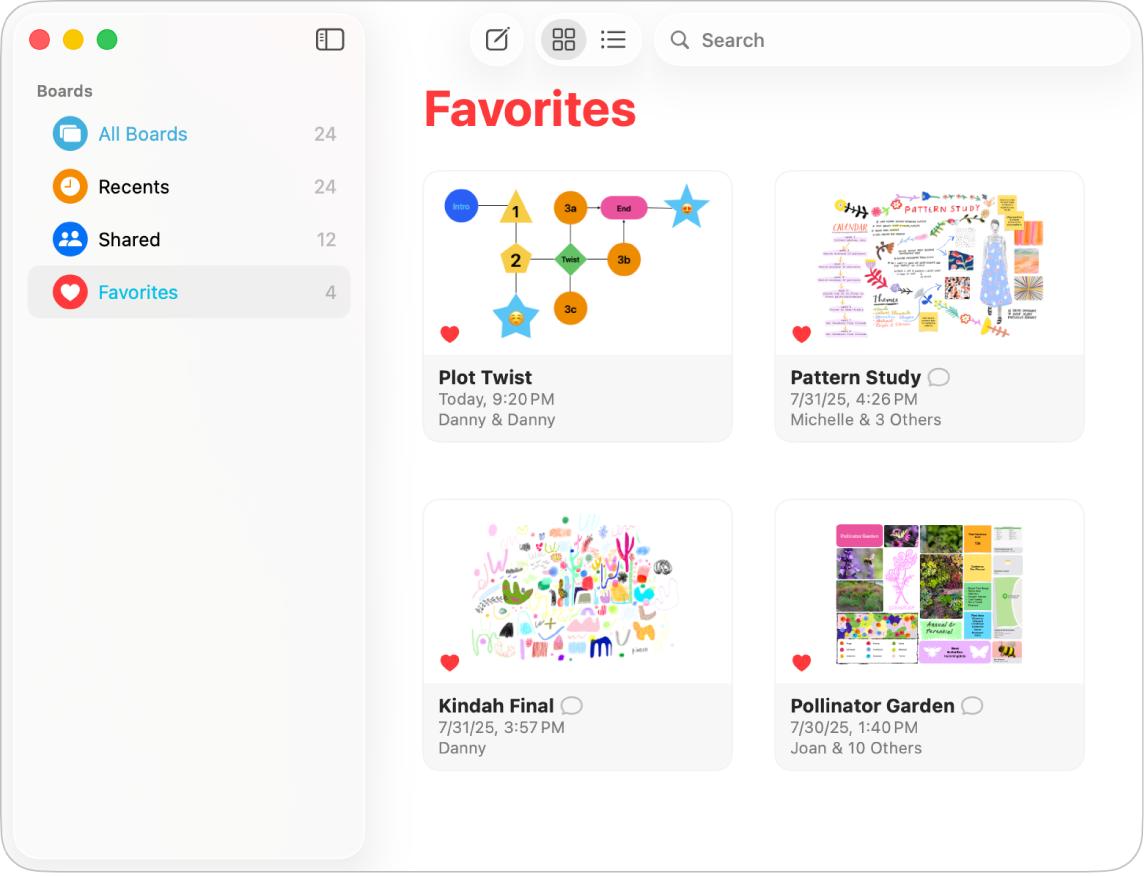
前往 Mac 上的「無邊記」App
 。
。請執行下列其中一項操作:
按一下白板左側的
 。
。選取你要標示為喜好項目的白板,然後選擇「檔案」>「加入喜好項目」。
如果你沒有看到白板,請選擇「顯示方式」>「顯示側邊欄」,然後按一下「所有白板」。
若你改變主意則可將白板從喜好項目中移除。請按一下 ![]() 來令其沒有陰影(或選擇「檔案」>「從喜好項目中移除」)。
來令其沒有陰影(或選擇「檔案」>「從喜好項目中移除」)。